- Tietokoneen RAM on todennäköisesti ensimmäisiä asioita, joita tarkastelet päättäessäsi ostaa vai ei. Tämä on ymmärrettävää, koska enemmän RAM-muistia tarkoittaa enemmän prosessointitehoa.
- Valitettavasti useimmiten saatat huomata, että tietokoneesi ei käytä niin paljon RAM-muistia kuin olet asentanut, ja tämä opas näyttää tarkalleen, mitä tehdä sen korjaamiseksi.
- Kirjastossamme on myös a oma keskittymä järjestelmävirheiden vianmääritykseen, joten muista tarkistaa se, niin saatat löytää lisää artikkeleita, jotka saattavat kiinnostaa sinua.
- Jos tarvitset lisää laitteistoon liittyviä vianmääritysoppaita, tutustu meidän Kannettava tietokone ja PC-korjaussivu.

Tämä ohjelmisto korjaa yleiset tietokonevirheet, suojaa sinua tiedostohäviöltä, haittaohjelmilta, laitteistovirheiltä ja optimoi tietokoneesi maksimaalisen suorituskyvyn saavuttamiseksi. Korjaa PC-ongelmat ja poista virukset nyt kolmessa helpossa vaiheessa:
- Lataa Restoro PC: n korjaustyökalu joka tulee patentoidun tekniikan mukana (patentti saatavilla tässä).
- Klikkaus Aloita skannaus löytää Windows-ongelmat, jotka saattavat aiheuttaa tietokoneongelmia.
- Klikkaus Korjaa kaikki korjata tietokoneen turvallisuuteen ja suorituskykyyn vaikuttavat ongelmat
- Restoro on ladannut 0 lukijoita tässä kuussa.
Nykyään RAM-muistia on runsaasti, koska laitteiston on seurattava tarkasti ohjelmistovaatimukset. Ja lisää RAM-muistia on luultavasti paras tapa saada tietokoneesi ylimääräiselle mailille.
Vaikka jotkin Windows 10 -versiot tukevat jopa 512 Gt RAM-muistia (kyllä, luit sen oikein), RAM-muististasi ei ole hyötyä, jos sitä ei käytetä täysin järjestelmän käsittelyssä. Jotkut käyttäjät ilmoittivat, että ero asennetun ja käytetyn RAM-muistin välillä on valtava.
Tämä on vakava ongelma, ja autamme sinua ratkaisemaan sen muutamalla kiertotavalla. Lisäksi pyrimme selittämään tämän erikoisen asian taustan. Jos tietokoneessasi on 6 Gt RAM-muistia asennetun 8 Gt: n sijasta, tarkista alla olevat ratkaisut.
Kuinka käytän täyttä RAM-muistia Windows 10 -tietokoneessani?
- Selitys
- Tarkista käynnistysasetukset
- Tarkista ja päivitä BIOS
Selitys
On niin monia syitä, miksi asennettu ja fyysinen RAM ovat 2 erilaista arvoa järjestelmän kokoonpanossa. Joitakin yleisimpiä syitä tällaiseen esiintymiseen ovat:
-
Integroitu integroitu GPU vie jonkin verran RAM-muistia ja käyttää sitä VRAM-muistina.
- Integroidun näytönohjaimen mukana tulee enimmäkseen 256 Mt VRAM-muistia, ja siksi on itsestään selvää, että he ottavat osan RAM-muistista, jotta ne toimisivat saumattomasti.
-
Emolevy ja BIOS on optimoitu tietylle RAM-määrälle.
- Jos lisäät enemmän RAM-muistia kuin alun perin tuetaan, järjestelmäsi ei pysty "näkemään" sitä.
-
Tietyt Windows-versiot tukevat vain rajoitettua RAM-muistia.
- 32-bittisellä arkkitehtuurilla varustettu Windows 10 pystyy lukemaan vain 4 Gt RAM-muistia.
Windows 10: n osalta nämä ovat tuettuja RAM-arvoja eri iteraatioille:
- Koti 64-bittinen: 128 Gt.
- Pro 32-bittinen: 4 GIGATAVUA.
- Pro 64-bittinen: 512 Gt.
- Enterprise 32-bittinen: 4 GIGATAVUA
Varmista lisäksi, että tarkistat RAM-muistisi sijainnin. Poista RAM-kortti erillisestä liitännästä, kokeile toista pistorasiaa ja tarkista muutokset.
Toisaalta, jos olet varma RAM-yhteensopivuudesta ja sen fyysisestä sijainnista emolevy, kaksi alla esitettyä vaihetta ovat välttämättömiä täydellisten RAM-arvojesi säilyttämiseksi.
1. Tarkista käynnistysasetukset
Suorita järjestelmän skannaus mahdollisten virheiden löytämiseksi

Lataa Restoro
PC-korjaustyökalu

Klikkaus Aloita skannaus löytää Windows-ongelmia.

Klikkaus Korjaa kaikki korjata patentoidun tekniikan ongelmat.
Suorita PC Scan with Restoro Repair Tool -työkalu löytääksesi virheitä, jotka aiheuttavat tietoturvaongelmia ja hidastuksia. Kun tarkistus on valmis, korjaus korvaa vahingoittuneet tiedostot uusilla Windows-tiedostoilla ja -komponenteilla.
Näin voit tehdä sen muutamassa helpossa vaiheessa:
- Kirjoita Windowsin hakupalkkiin Järjestelmän kokoonpano ja avaa Järjestelmän kokoonpano.
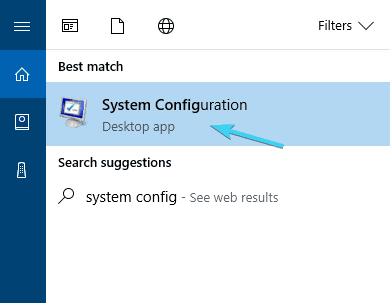
- Avaa Käynnistys-välilehti.
- Valitse Lisäasetukset.
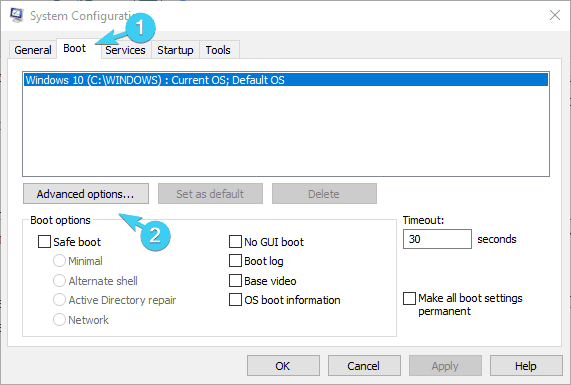
-
Poista valinta Maksimi muisti ja napsauta OK.
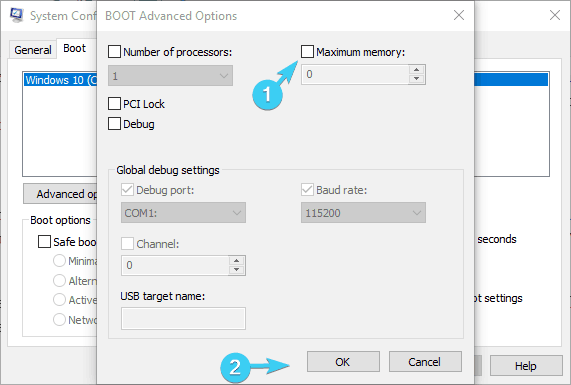
- Käynnistä tietokone uudelleen, jotta muutokset tulevat voimaan.
- Kirjoita Windowsin hakupalkkiin Järjestelmän tiedot ja avaa Järjestelmätiedot.
- Siirry Järjestelmän yhteenveto -kohdassa alla olevaan RAM-osioon ja etsi Asennettu ja fyysinen muisti.
- 8 Gt: n asennetun RAM-muistin normaaliarvo on 7,92 Fyysistä RAM-muistia, kuten näet itse.
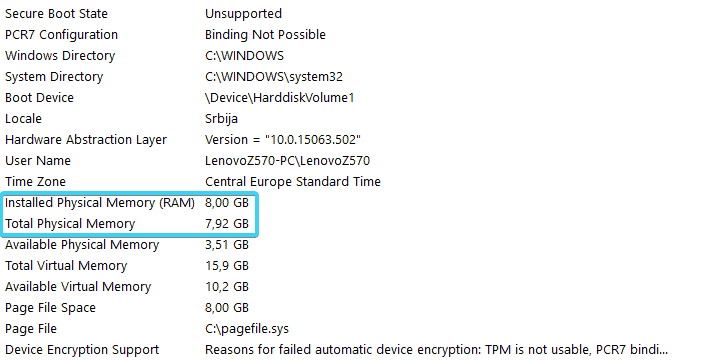
- 8 Gt: n asennetun RAM-muistin normaaliarvo on 7,92 Fyysistä RAM-muistia, kuten näet itse.
Tarkastellaan ensin käynnistysjärjestelmän asetukset. Jotta nopeuttaa Windowsin käynnistystä ja hyödyntää Fast Boot -toimintoa täysin, järjestelmäsi käyttää paljon RAM-muistia. Ja se olisi hienoa, paitsi että järjestelmä pyrkii viemään enemmän RAM-muistia kuin tarvitaan.
Tämä tietysti vaikuttaa käytettävissä olevan RAM-muistin kokoon myöhemmin, kun järjestelmä käynnistyy. Oletusarvoisesti järjestelmä vie niin paljon RAM-muistia kuin käytettävissä. Joten meidän on tehtävä rajoitettava käynnistysprosessia äläkä anna sen syödä RAM-muistissamme, mikä pitäisi ratkaista ongelmasi.
Toisaalta, jos olet edelleen jumissa näiden kahden välillä, tarkista alla oleva vaihtoehtoinen ratkaisu.
2. Tarkista ja päivitä BIOS
- Lehdistö Windows-näppäin + I kutsua asetukset sovellus.
- Avata Päivitys ja suojaus -osiossa.
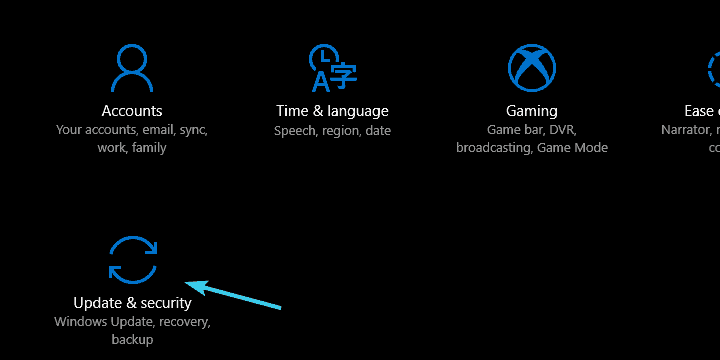
- Valitse Elpyminen vasemmasta ruudusta.
- Alla Edistynyt käynnistys, Klikkaa Käynnistä uudelleen nyt -painiketta.
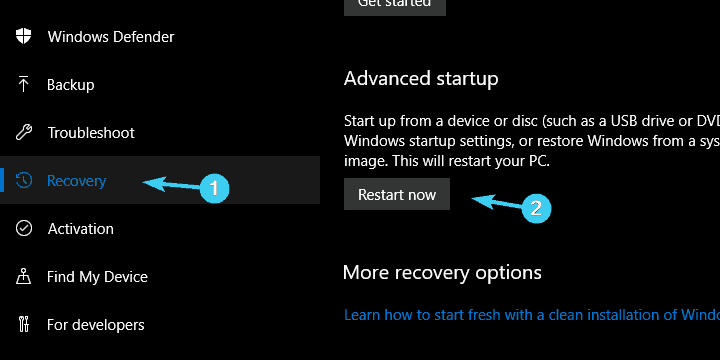
- vuonna Käynnistyksen edistynyt valikko, valitse Vianmääritys.
- Valita Edistyneet asetukset.
- Valitse UEFI-laiteohjelmiston asetukset.
- Klikkaus Uudelleenkäynnistää ja tietokoneesi pitäisi käynnistyä BIOS-asetukset.
- Täällä sinun pitäisi etsiä seuraavia asetuksia ja asettaa ne seuraavasti:
- iGPU, sisäinen grafiikka. tai Sisäinen grafiikka> Ei käytössä
- Muistikartan ominaisuus> Käytössä
- Render Standby> Enabled
- iGPU-muisti> Automaattinen
- Monimonitori> Ei käytössä
- Tallenna muutokset ja poistu BIOS-asetusvalikosta.
Vaikka emolevy tukee suurta määrää RAM-muistia, jotkin UEFI / BIOS-asetukset saattavat rajoittaa asennettua RAM-muistia suuremmassa tai pienemmässä määrin. Joten sinun on siirryttävä BIOS-asetuksiin ja tarvittaessa tehtävä joitain muutoksia.
Lisäksi, koska Windows 10 pakkaa nopean käynnistyksen, käynnistysjärjestys vain ohittaa asetukset ja näppäimen toistuva painaminen ei tee sinulle mitään hyvää. Joten, ole kanssamme ja seuraa ohjeita tarkasti.
Vanhemmat emolevyt, joissa on vanhentunut laiteohjelmisto, eivät tue nykyään melko yleistä RAM-muistia.
Joten on suositeltavaa päivittää BIOS ja tarkistaa tarkkuus. Koska tämä on kuitenkin melko riskialtista toimenpide, suosittelemme tarkastelemaan sitä Tämä artikkeli ja etsi perusteellinen selitys ennen kuin siirryt BIOSin päivittämiseen.
Sen avulla voimme tehdä tämän artikkelin. Toivomme, että otat kaiken RAM-muistisi yllä tarjoamiemme ratkaisujen avulla. Älä missään tapauksessa unohda jakaa kysymyksiä tai vaihtoehtoisia ratkaisuja kanssamme. Me odotamme yhteydenottoasi.
 Onko sinulla vielä ongelmia?Korjaa ne tällä työkalulla:
Onko sinulla vielä ongelmia?Korjaa ne tällä työkalulla:
- Lataa tämä tietokoneen korjaustyökalu arvioitu erinomaiseksi TrustPilot.comissa (lataus alkaa tältä sivulta).
- Klikkaus Aloita skannaus löytää Windows-ongelmat, jotka saattavat aiheuttaa tietokoneongelmia.
- Klikkaus Korjaa kaikki korjata patentoidun tekniikan ongelmat (Yksinomainen alennus lukijamme).
Restoro on ladannut 0 lukijoita tässä kuussa.
Usein Kysytyt Kysymykset
RAM tarkoittaa lyhytaikaista muistia, ja se on eräänlainen tietokoneen muisti, joka voidaan lukea ja muuttaa missä tahansa järjestyksessä.
Tällä hetkellä Windows 10 -käyttöjärjestelmän RAm-järjestelmän vähimmäisvaatimukset ovat 1 Gt 32-bittiselle versiolle ja 2 Gt 64-bittiselle versiolle. Jos et tiedä mitä arkkitehtuuria käytät, tarkista tämän oppaan selvittää hetkessä!
Yksi tapa seurata tietokoneesi resursseja on omistetut järjestelmäresurssimonitorit.


